Елементи на организационната структура
Елементи на организационната структура са цифрите и дънери.
За да се изработи диаграма елемент е необходимо да се отпусне. Това може да стане само с едно кликване на левия бутон на мишката върху формата на рамката или багажника. Ако искате да изберете няколко елемента, можете да използвате Изберете лентата с инструменти бутон организационната структура (вж. Фиг. 26.3).
Промяна на размера и позицията на елементи
Произволно промяна на размера и позицията на елементи (цифри) организационна структура може да се освободи autolayout режим.
размер елемент може да се променя ръчно чрез плъзгане на маркер (фиг. 26.6).
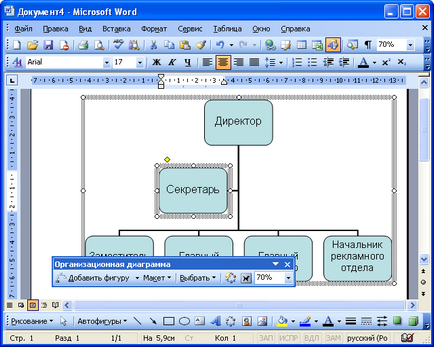
Фиг. 26.6. Промяна маркери размер на организационна схема елемент плъзгане
За по-точен настройка на размера на фигурата, двойно левия бутон на мишката върху полето, или щракнете върху Формат AutoShape лентата Регулиране на снимката (вж. Фиг. 26.1). В раздела на Format AutoShape размер на (фиг. 26.7), можете да зададете точния размер на фигурата в сантиметри или като процент от оригиналния размер.
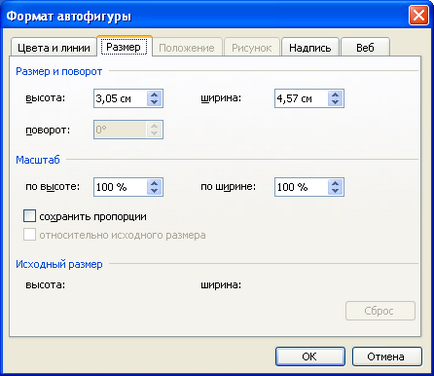
Фиг. 26.7. Промяна на организационната размер на диаграма елемент в "Размер" диалоговия прозорец "Формат AutoShape"
Позиция диаграма елемент в рамките на мрежата може да се променя ръчно плъзгане върху всяка част от нейното приложно поле, с изключение на маркери за разпределяне.
елементи от дизайна
За да инсталирате елемент попълнете цвят, цвят линия, тип линия, като удар, тип стрелки, създаването и изпълнението на обема на сянка се използва и елементите на съответната лента с инструменти за рисуване (вж. Фиг. 26.1).
Автоформат диаграма
За всички елементи от диаграмата в същото време можете да приложите една от опциите, предлагани в Microsoft Word. За да направите това, щракнете върху бутона Auto Format в лентата с инструменти на организационната структура (вж. Фиг. 26.3) и организацията Библиотека графика стилове диалоговия прозорец (фиг. 26.8), изберете стила диаграма.
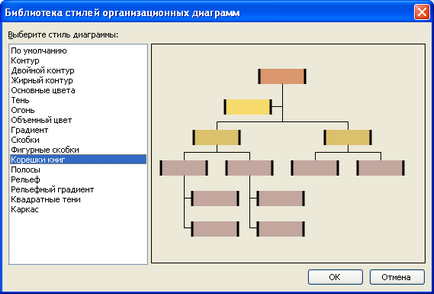
Фиг. 26.8. Избирането на кожата организационна схема в диалоговия прозорец "Организация Библиотека структура стилове"
Един пример за структура на организацията, декорирани в стила на гръбнака на книгата. е показана на Фиг. 26.9.
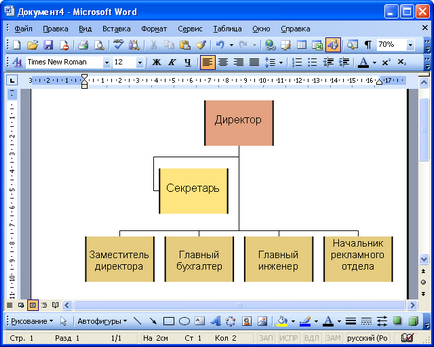
Фиг. 26.9. Организационна схема, декорирани в стила на "гръбнака на книгата"
Осъществяване на текст във форма
Текстът на фигурата е направена точно като всеки друг текст. Можете да промените настройките на шрифта, параграф се прилага клирънс номера или водачи списък, задаване на рамката и да попълните. В допълнение, посоката на команда Format / Текст в посока на диалогов прозорец текст / надпис (фиг. 26.10), можете да промените ориентацията на текста.
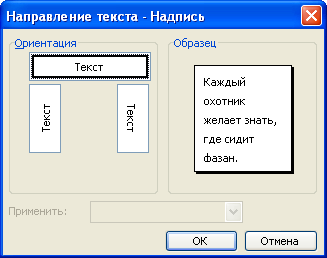
Фиг. 26.10. Избор на посоката на текста в елементи от диаграмата в диалоговия прозорец "Посоката на текста - надпис"
Свързани статии
